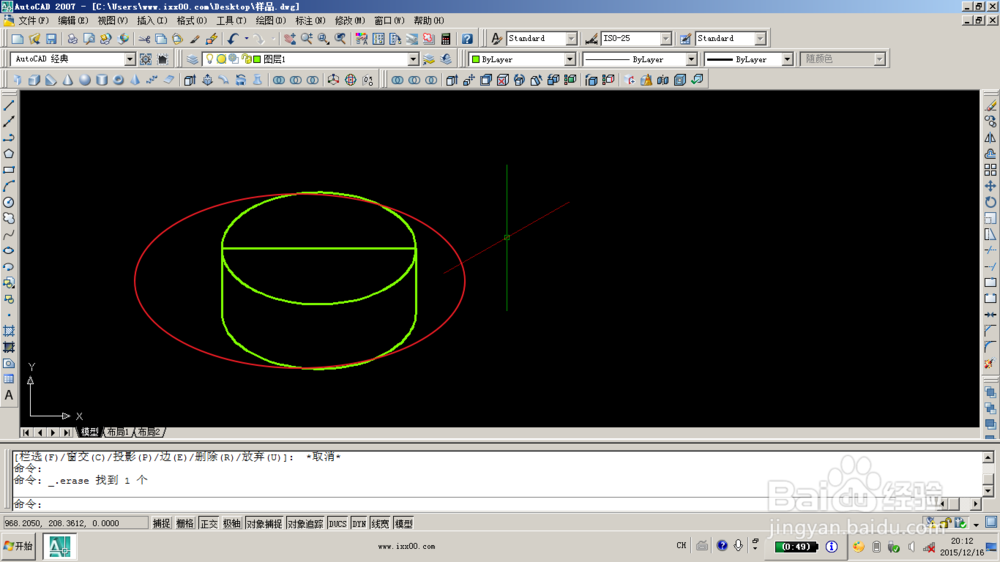1、首先,我们要构建正等轴测环境。在如图所示位置点击右键,设置。

2、捕捉和栅格中,我们可以看到正等轴测捕捉了吧。没错选中他就可以了。

3、建议把捕捉项目内的全选,这样,可以更方便一点。有必要时再重新修改。
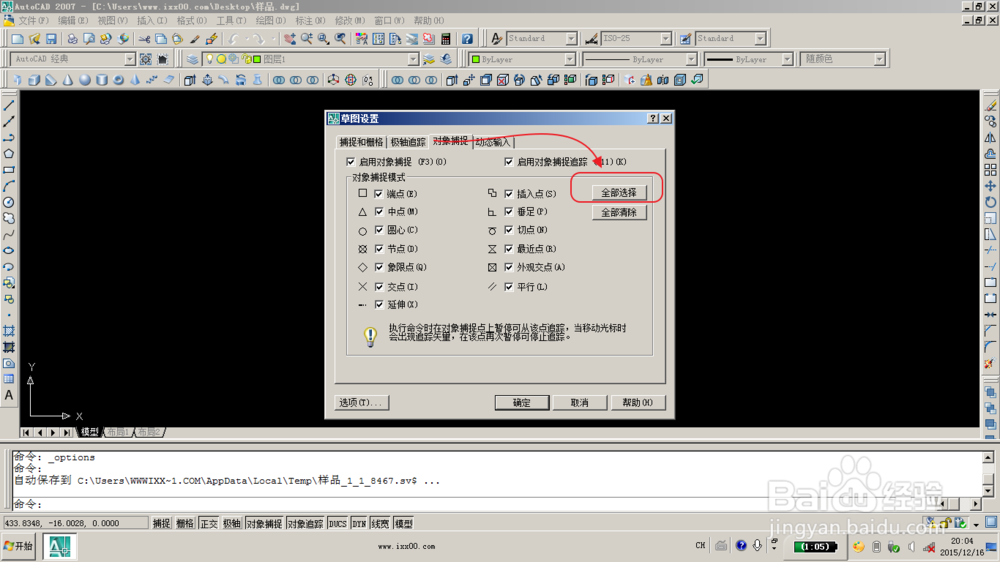
4、点击确定后进入,我们的光标变成如图所示,F5可以改变极轴方向,一定要灵活,因为绘图中需随时调整的。

5、如图,绘制边长为100的正方体。记得要开正交来锁定线段方向。
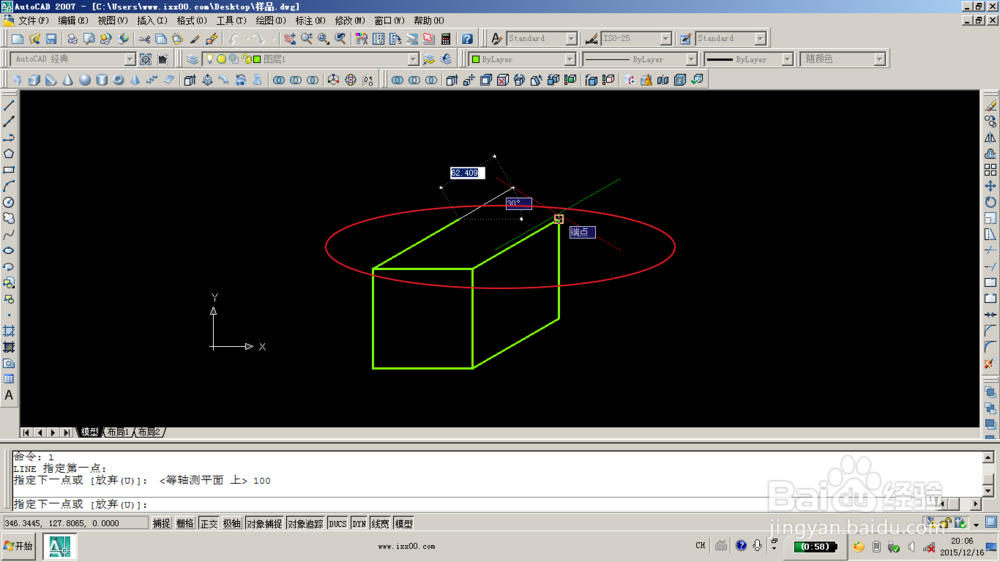
6、是不是很方便 就完成?

7、在这里我强调一下椭圆选项中有个正等轴测圆,我之前经验未提及。因为他只是在正等轴测时使用的。

8、用他可以绘制在二维空间内的三维效果,如图。